Bereitstellen einer Gatsby-Website in Azure Static Web Apps
In diesem Artikel wird gezeigt, wie Sie eine Gatsby-Webanwendung erstellen und in Azure Static Web Apps bereitstellen. Das Ergebnis ist eine neue Static Web Apps-Website (mit der zugehörigen GitHub Actions-Instanz), mit der Sie steuern können, wie die App erstellt und veröffentlicht wird.
In diesem Tutorial lernen Sie Folgendes:
- Erstellen einer Gatsby-App
- Einrichten einer Azure Static Web Apps-Website
- Bereitstellen der Gatsby-App in Azure
Wenn Sie kein Azure-Abonnement haben, erstellen Sie ein kostenloses Azure-Konto, bevor Sie beginnen.
Voraussetzungen
- Ein Azure-Konto mit einem aktiven Abonnement. Falls Sie über keins verfügen, können Sie ein kostenloses Konto erstellen.
- Ein GitHub-Konto. Falls Sie über keins verfügen, können Sie ein kostenloses Konto erstellen.
- Ein Git-Setup installiert. Falls Sie keines haben, können Sie Git installieren.
- Installation von Node.js
Erstellen einer Gatsby-App
Erstellen Sie mithilfe der Gatsby-Befehlszeilenschnittstelle (Command Line Interface, CLI) eine Gatsby-App:
Öffnen Sie ein Terminal.
Verwenden Sie das Tool npx zum Erstellen einer neuen App mit der Gatsby-Befehlszeilenschnittstelle. Dies kann einige Minuten dauern.
npx gatsby new static-web-appNavigieren zur neu erstellten App
cd static-web-appInitialisieren eines Git-Repositorys
git init git add -A git commit -m "initial commit"
Hinweis
Wenn Sie die neueste Version von Gatsby verwenden, müssen Sie möglicherweise die Datei „package.json“ so ändern, dass sie Folgendes enthält: "engines": { "node": ">=18.0.0" }.
Übertragen Ihrer Anwendung auf GitHub
Sie benötigen ein Repository auf GitHub, um eine neue Azure Static Web Apps-Ressource erstellen zu können.
Erstellen Sie über https://github.com/new ein leeres GitHub-Repository mit dem Namen gatsby-static-web-app. (Erstellen Sie keine README-Datei.)
Fügen Sie als Nächstes das GitHub-Repository als Remoteressource zu Ihrem lokalen Repository hinzu. Fügen Sie unbedingt den GitHub-Benutzernamen anstelle des Platzhalters
<YOUR_USER_NAME>im folgenden Befehl hinzu:git remote add origin https://github.com/<YOUR_USER_NAME>/gatsby-static-web-appÜbertragen Sie Ihr lokales Repository auf GitHub.
git push --set-upstream origin main
Bereitstellen Ihrer Web-App
In den folgenden Schritten wird gezeigt, wie Sie eine neue statische Website-App erstellen und in einer Produktionsumgebung bereitstellen.
Erstellen der Anwendung
Wählen Sie Ressource erstellen aus.
Suchen Sie nach Static Web Apps.
Wählen Sie Static Web Apps aus.
Klicken Sie auf Erstellen
Geben Sie auf der Registerkarte Grundlagen die folgenden Werte ein.
Eigenschaft Wert Abonnement Den Namen Ihres Azure-Abonnements Ressourcengruppe my-gatsby-group Name my-gatsby-app Plantyp Free Region für Azure Functions-API und Stagingumgebungen Wählen Sie die Region aus, die Ihnen am nächsten ist. Quelle GitHub Wählen Sie Mit GitHub anmelden aus, und authentifizieren Sie sich bei GitHub.
Geben Sie die folgenden GitHub-Werte ein.
Eigenschaft Wert Organisation Wählen Sie Ihre gewünschte GitHub-Organisation aus. Repository Wählen Sie gatsby-static-web-app aus. Branch Wählen Sie main aus. Hinweis
Wenn Sie keine Repositorys sehen, müssen Sie möglicherweise Azure Static Web Apps auf GitHub autorisieren. Navigieren Sie zu Ihrem GitHub-Repository, wechseln Sie zu Einstellungen > Anwendungen > Autorisierte OAuth-Apps, und wählen Sie Azure Static Web Apps und dann Zuweisen aus. Bei Organisationsrepositorys müssen Sie Besitzer der Organisation sein, um die Berechtigungen erteilen zu können.
Wählen Sie im Abschnitt Builddetails in der Dropdownliste Buildvoreinstellungen die Option Gatsby aus, und übernehmen Sie die Standardwerte.
Überprüfen und Erstellen
Wählen Sie Überprüfen und erstellen aus, um sicherzustellen, dass alle Details stimmen.
Klicken Sie auf Erstellen, um mit der Erstellung der statischen App Service-Web-App zu beginnen und einen GitHub Actions-Vorgang für die Bereitstellung anzugeben.
Wählen Sie nach Abschluss der Bereitstellung die Option Zu Ressource wechseln aus.
Wählen Sie auf dem Ressourcenbildschirm den Link URL aus, um Ihre bereitgestellte Anwendung zu öffnen. Sie müssen ggf. ein bis zwei Minuten warten, bis der GitHub Actions-Vorgang abgeschlossen ist.
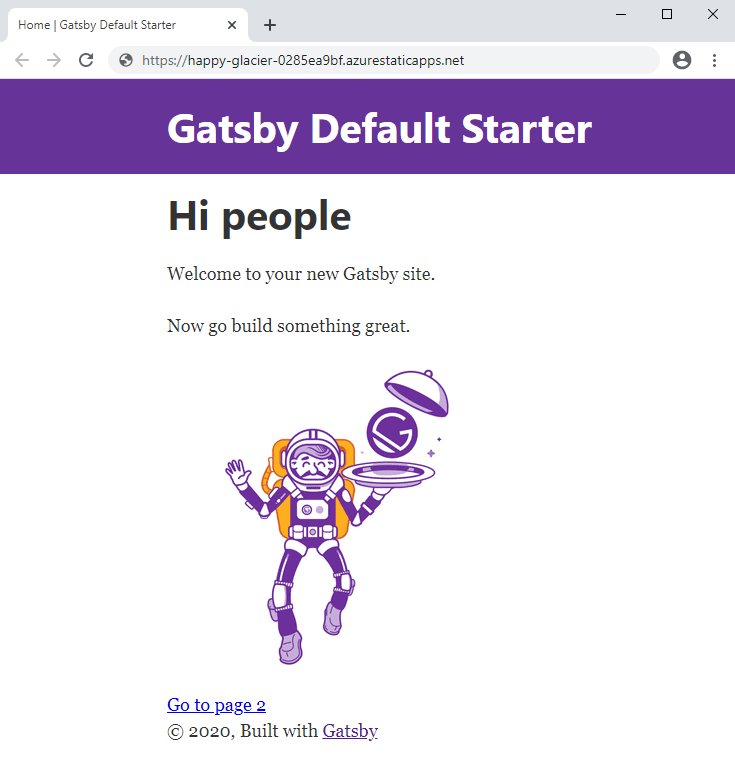
Bereinigen von Ressourcen
Wenn Sie diese Anwendung nicht weiter nutzen möchten, können Sie die Azure Static Web Apps-Ressource mit den folgenden Schritten löschen:
- Öffnen Sie das Azure-Portal.
- Suchen Sie über die obere Suchleiste anhand des zuvor angegebenen Namens nach Ihrer Anwendung.
- Klicken Sie auf die App.
- Klicken Sie auf die Schaltfläche Löschen.
- Klicken Sie zum Bestätigen des Löschvorgangs auf Ja.